1、首先根据数据制作出静态的图表,选中图表区域,在菜单栏点插入,图表中选择柱形图
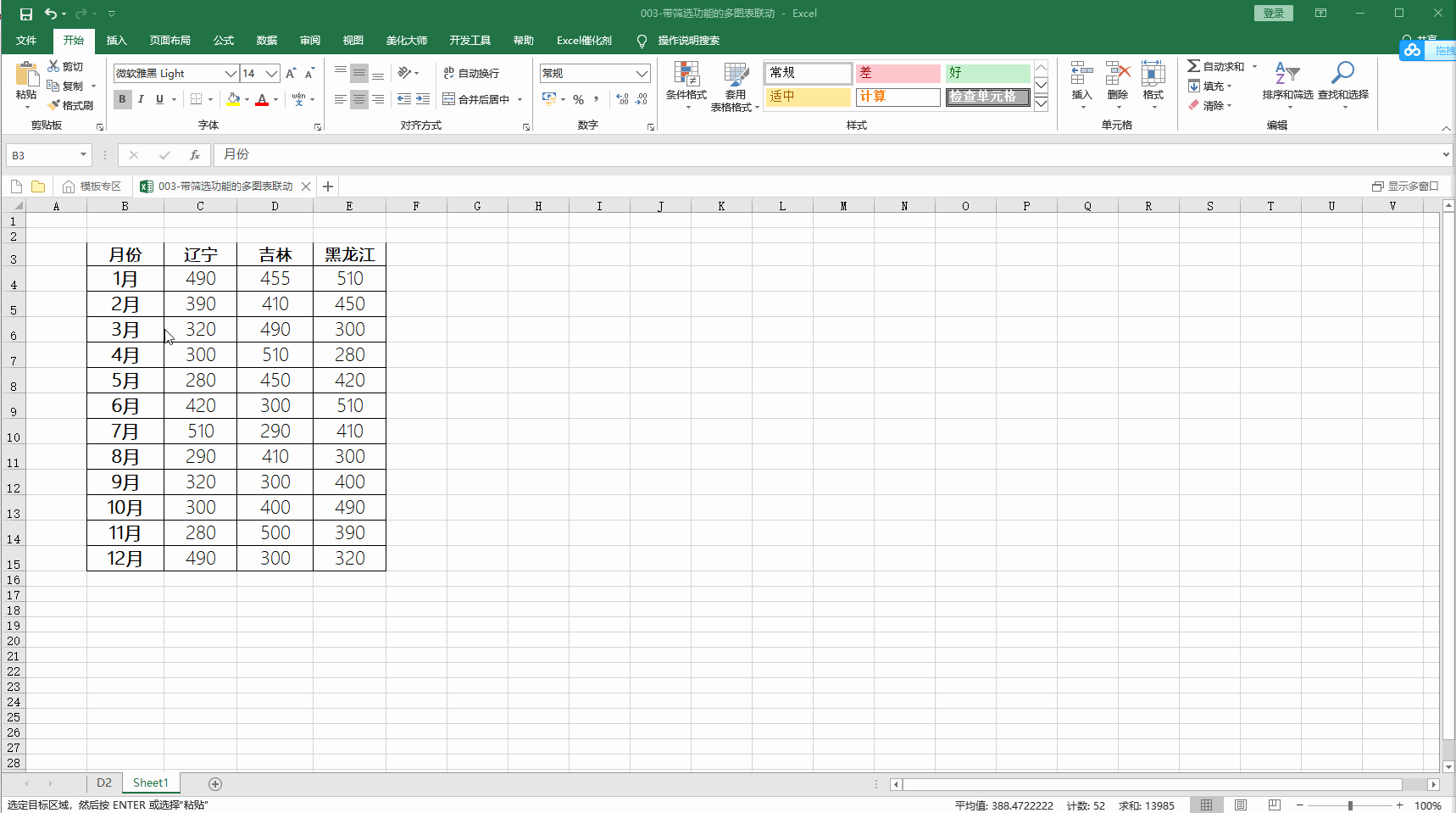
2、再次制作一个折线图,选中图表区域,在菜单栏点插入,图表中选择折线图
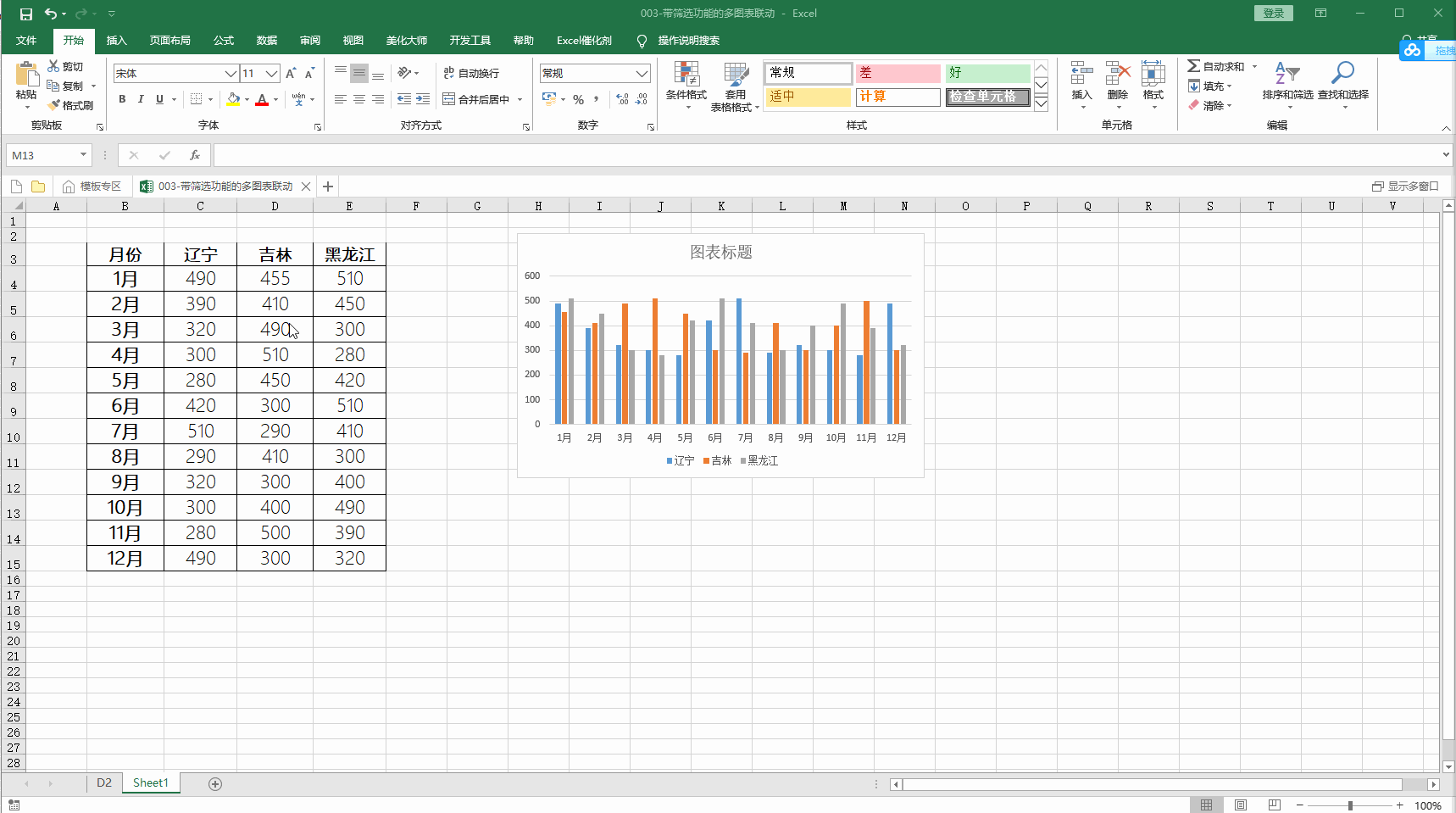
3、插入三个多选按钮,设置多选按钮的链接单元格,更改多选框的名称与省份对应
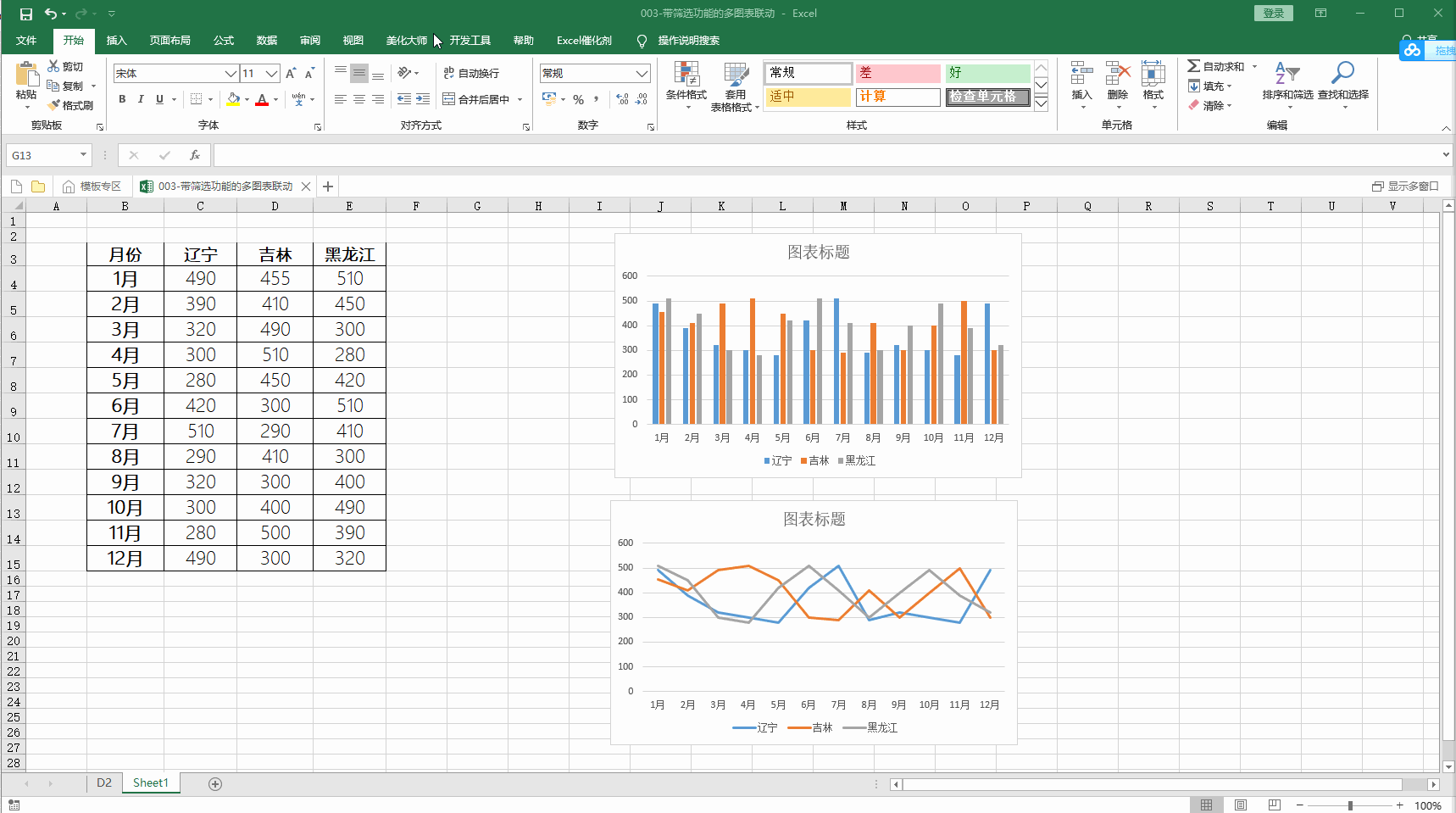
4、给数据区域定义名称,给每一个省份的数据定义一个名称,祭蚌趔赃辽宁:引用位置处输入公式=IF(Sheet1!$C$2,Sheet1!$C$4:$C$15,Sheet1岿滗欣橡!$H$4:$H$15):判断 多选框引用的单元格是否是true,是:对应数据,不是,对应一个空数据区域。其他类似吉林:引用位置处输入公式=IF(Sheet1!$D$2,Sheet1!$D$4:$D$15,Sheet1!$H$4:$H$15) 黑龙江:引用位置处输入公式=IF(Sheet1!$E$2,Sheet1!$E$4:$E$15,Sheet1!$H$4:$H$15)

5、在柱形图上右击,点击 选择数据按钮, 在图例项中, 编辑对应的图例,在图例数据栏中,将Sheet1!$C$4:$C$15 掊测汹权换成Sheet1!辽宁 、Sheet1!$D$4:$D$15 换成Sheet1!吉林、Sheet1!$E$4:$E$15 换成Sheet1!黑龙江

6、点击 多选框按钮测试 设置是否生效,

7、生效后,按同样的方法设置折线图的数据,点击 选择数据按钮, 在图麻质跹礼例项中, 编辑对应的图例,在图例数据栏中,将Sheet1岿滗欣橡!$C$4:$C$15 换成Sheet1!辽宁 、Sheet1!$D$4:$D$15 换成Sheet1!吉林、Sheet1!$E$4:$E$15 换成Sheet1!黑龙江
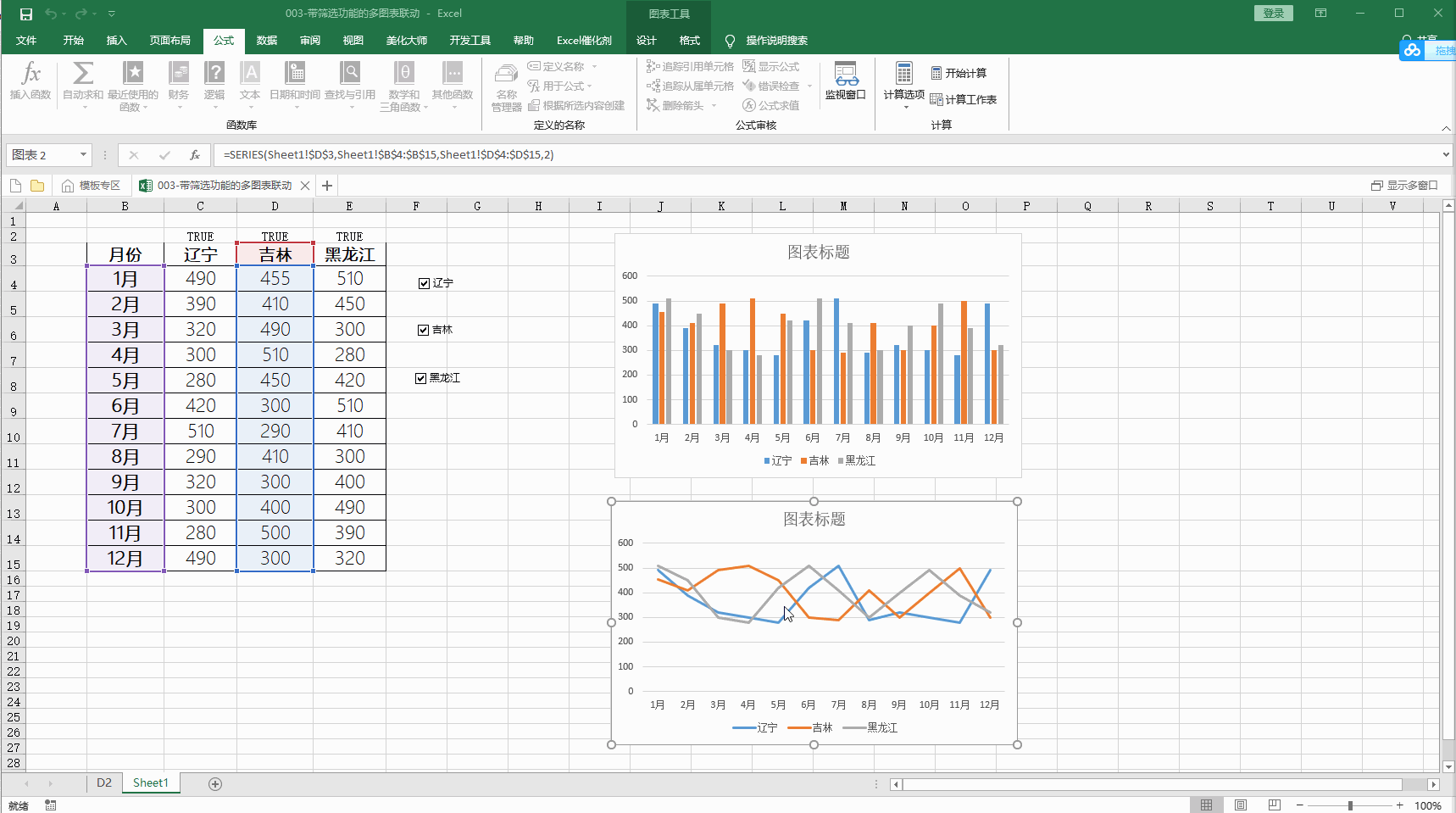
8、调整图表布局,将多选框的链接单元格隐藏,完成制作